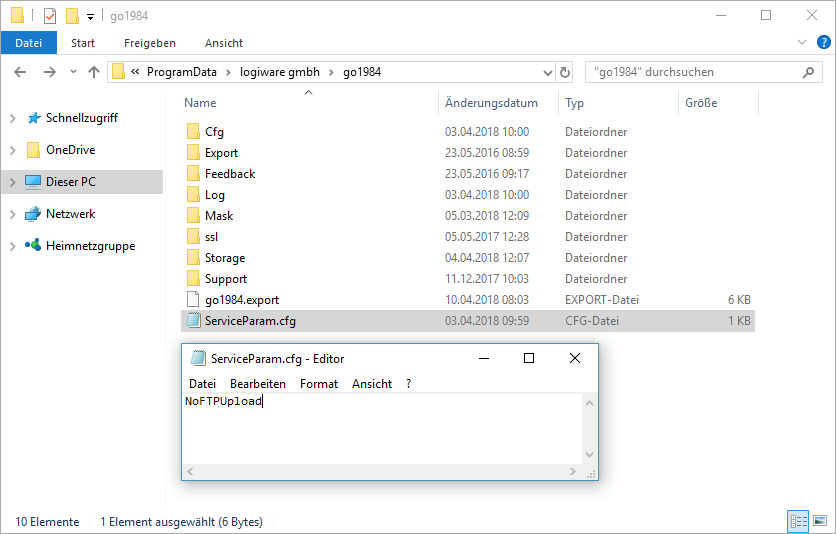Ab der Enterprise Edition kann go1984 als Dienst installiert werden. Auf diese Weise wird die Programm-Ausführung unter dem Systemkonto ohne angemeldeten Windows-Benutzer ermöglicht. Zudem wird sichergestellt, dass go1984 bei Abmeldung eines Benutzers nicht beendet wird, wie es im Standard Programm-Modus der Fall wäre.
Gerade in Serverumgebungen ist die Dienstfunktion der Enterprise und Ultimate Edition essentiell, da die Benutzeranmeldung in der Regel nur zu Konfigurationszwecken erfolgt.
go1984 muss zuvor wie im Kapitel Installation beschrieben installiert werden. Beenden Sie go1984, falls es noch ausgeführt wird. Starten Sie dann die DOS Shell per Maus-Rechtsklick explizit als Administrator.
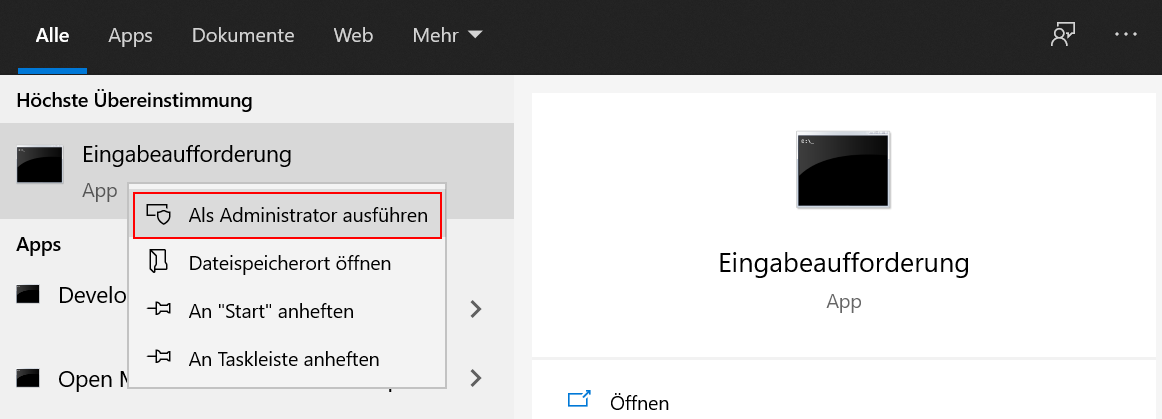
 Hinweis:
Hinweis:
Es wird empfohlen, den selben Benutzer zu verwenden, der go1984 installiert hat.
Wenn Sie keinen Benutzer angeben, wird der Dienst unter dem lokalen Systemkonto ausgeführt.
Achten Sie darauf, dass Sie sich im Verzeichnis "C:\Program Files (x86)\go1984\" befinden.
Für die Dienst-Installation starten Sie go1984 nun mit dem Parameter -install -user=".\user" -password="pass" bzw. -install.
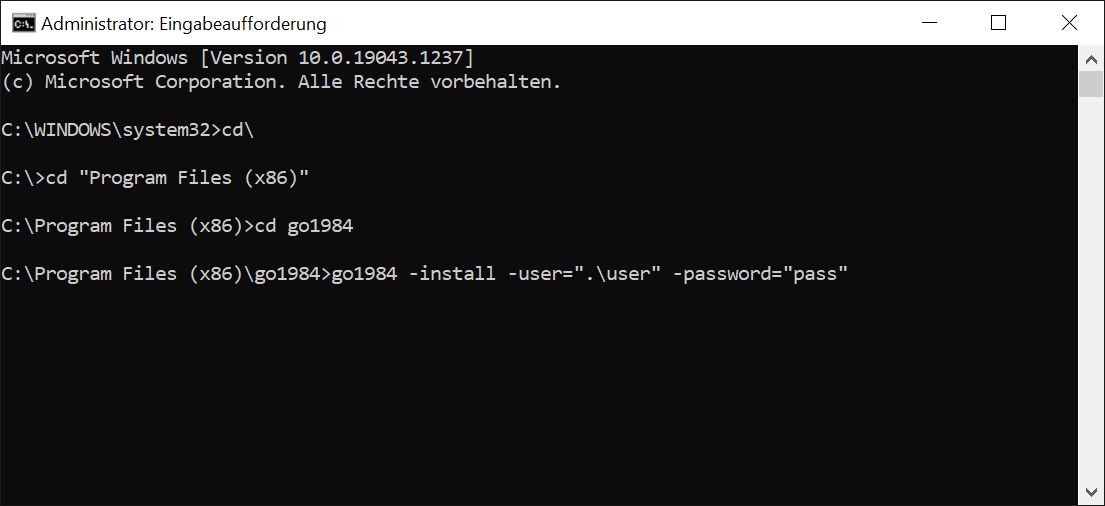
Die erfolgreiche Dienst-Installation wird entsprechend angezeigt.
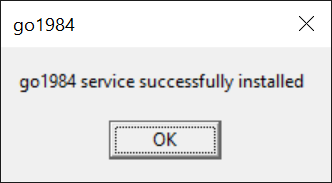
Der Zugriff auf die Programmoberfläche ist im Dienst-Modus aufgrund von Windows Restriktionen nicht möglich. Nutzen Sie einen der vielfältigen Clients für den Zugriff auf die Livebilder und Aufzeichnungen. Wollen Sie Einstellungen in go1984 ändern, so beenden Sie einfach den Dienst und starten Sie go1984 im Benutzerkontext über die Programmverknüpfung.
 Hinweis:
Hinweis:
In großen Installationen mit bis zu 64 Kameras ist es systembedingt möglich, dass im Dienst Modus nicht alle Kameras bei go1984 Start hinzugefügt werden. Wenn Sie feststellen, dass Kameras fehlen, sollten Sie die Funktion "FTP-Upload" deaktivieren, um Systemressourcen zu sparen und damit in der Ultimate Edition bis zu 64 Kameras zu ermöglichen.
Dazu muss unter C:\ProgramData\logiware gmbh\go1984 eine Datei "ServiceParam.cfg" mit dem Inhalt "NoFTPUpload" angelegt werden. Erstellen Sie dazu eine *.txt Datei, die Sie anschließend entsprechend umbenennen.